Почему ютуб не показывает видео в браузере яндекс: что делать — МирДоступа
Расскажем из-за чего ютуб не показывает видео в браузере яндекс…
Ответить почему в браузере Яндекс не показывается видео в Ютубе бывает непросто. Как правило, есть пять основных причин почему видео с ютуба не проигрывается в Яндекс браузере. О них — далее.
[adace-ad id=»5173″]
Итак, как же решить проблемы с воспроизведением видео в Яндекс.Браузер?
Отключение рекомендаций
Первая причина почему видео с ютуб не проигрывается в Яндекс.Браузере заключается в активированных рекомендациях, которые встраиваются автоматически. Чтобы их отключить необходимо выполнить следующие действия:
- Открыть Яндекс.Браузер;
- Кликнуть на значок меню;
- Выбрать пункт «Настройки»;
- Перейти в раздел «Инструменты»;
- Убрать галочку с чекбокса «Показывать рекомендации»;
- Перезагрузить Яндекс.Браузер.
Кстати, мы пишем о YouTube довольно часто — недавно мы рассказывали почему видео тормозит при просмотре онлайн в Яндекс. Браузере
Браузере
Читайте нас внимательнее и следите за сайтом 🙂
Сбрасывание настроек браузера
Вторая причина самая частая причина почему видео с ютуб не проигрывается в Яндекс.Браузере заключается в некорректных настройках браузера. Чтобы исправить ситуацию необходимо выполнить следующие действия:
- Открыть Яндекс.Браузер;
- Кликнуть на значок меню;
- Выбрать пункт «Настройки»;
- Пролистать страницу вниз;
- Выбрать пункт «Сбросить все настройки».
Браузер перезагрузится автоматически и вернется к настройкам по умолчанию. Скорее всего проблема почему ютуб не показывает видео в браузере яндекс будет решена. Если нет — читаем дальше.
Вирусы
Распространенной причиной почему ютуб не показывает видео в браузере яндекс являются вирусы.
[adace-ad id=»5168″]
Для избавления системы от вирусов необходимо выполнить следующие действия:
- Установить антивирус, например ПО Антивирус Касперского или Dr.
 Web;
Web; - Запустить антивирус;
- Выбрать пункт Полная проверка системы;
- Дождаться окончания проверки, исправить существующие угрозы;
- Перезагрузить компьютер.
Удаление истории, очистка кэша и cookie-файлов
Для очистки браузера необходимо выполнить следующие действия:
- Открыть Яндекс.Браузер;
- Кликнуть на значок меню;
- Выбрать пункт «Настройки»;
- Пролистать страницу вниз и выбрать пункт «Показать доп. настройки»;
- Отметить все чекбоксы.
Изменение hosts-файла
Для исправления изменений в файле hosts необходимо выполнить следующие действия:
- Найти файл hosts — он находится в директории С:\Windows\System32\drivers\etc;
- Открыть файл hosts при помощи блокнота;
- Удалить все строки, которые содержат слово Youtube.
- Перезагрузить систему
Скорее всего вопрос почему ютуб не показывает видео в браузере яндекс будет решен.
Расскажите нам о своей проблеме с ТВ, смартфоном, приложением или другим устройством и мы решим её — пишите свой вопрос в комментариях к этой статье, либо — на электронную почту capatob.
Понравилась статья? Поддержите наш IT-журнал любым удобным способом! Пока что мы держимся на чистом энтузиазме, но зато не делаем заказных обзоров 🙂
«Яндекс» добавил в браузер закадровый перевод прямых трансляций на YouTube
- Технологии
- Ринат Таиров Редакция Forbes
«Яндекс» создал технологию автоматического перевода прямых трансляций на YouTube. Нейросети умеют переводить трансляции на пяти языках и, как утверждает компания, начинают переводить предложение еще до того, как его закончили произносить. Дальше «Яндекс» планирует переводить стримы с других платформ, включая Twitch
Нейросети умеют переводить трансляции на пяти языках и, как утверждает компания, начинают переводить предложение еще до того, как его закончили произносить. Дальше «Яндекс» планирует переводить стримы с других платформ, включая Twitch
«Яндекс» добавил в свой браузер технологию автоматического закадрового перевода прямых трансляций на YouTube, говорится в сообщении компании, которое поступило в Forbes.
Пока технология работает в режиме открытого бета-тестирования, поэтому работает с ограничениями и не на всех каналах. На сайте «Яндекса» в качестве примеров приведены каналы NASA и космической компании Илона Маска SpaceX, а также канала с записями речей на английском English Speeches и платформы для лекций TED, а также каналы Apple, Google и TechCrunch. Автоматический закадровый перевод дополнит технологии голосового перевода видео и интерактивных субтитров, которые компания запустила в прошлом году, говорится в сообщении.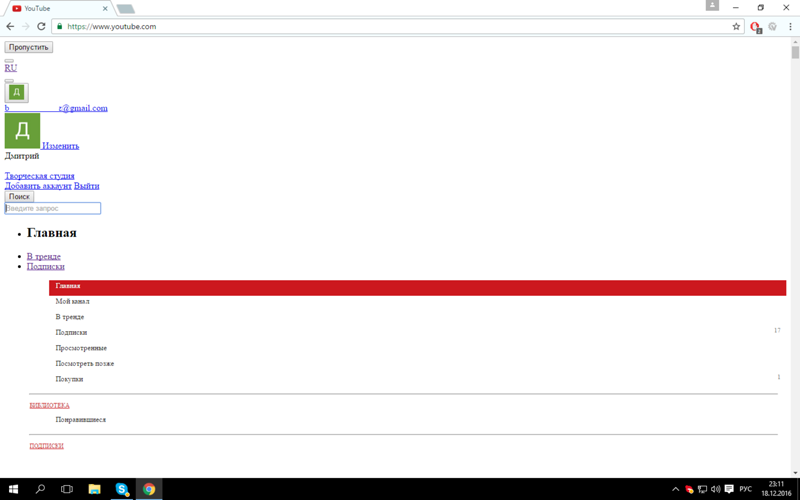
Материал по теме
Нейросети умеют синхронно переводить видео с пяти языков: английского, немецкого, французского, итальянского и испанского, заявил руководитель приложения «Яндекс» и «Яндекс Браузера» Дмитрий Тимко, его слова приводятся в сообщении. Дальше компания планирует расширить число доступных языков, в частности китайский и японский, а также переводить потоковые трансляции на других ресурсах, включая популярный у геймеров Twitch, сообщил Тимко. Нейросети «Яндекса» начинают переводить предложение еще до того, как его закончили произносить, для этого пришлось перестроить всю архитектуру закадрового перевода видео, добавил он. Одна нейросеть распознает аудио и превращает его в текст, другая — определяет пол говорящего по биометрии, третья — расставляет знаки препинания и выделяет из текста смысловые фрагменты, которые содержат законченную мысль, а четвертая — отвечает за перевод.
«Яндекс» представил прототип автоматического закадрового перевода видео в июле 2021 года, а в сентябре того же года запустил перевод видео на YouTube и другом популярном видеосервисе — Vimeo.
Российский сервис AllMyBlog в сентябре 2021 года подал в суд на «Яндекс», обвинив компанию в использовании его идеи при создании автоматического переводчика для видео. «Яндекс» возразил, что использовал только свои технологии, некоторые из которых были разработаны больше 10 лет назад. В октябре Арбитражный суд Москвы оставил иск без рассмотрения.
#Яндекс #нейросети
Яндекс Браузер классно переводит видео. Как перенести эту функцию в Chrome, Edge, Firefox, Safari
— Реклама —
Все браузеры очень похожи друг на друга (особенно те, которые работают на одном движке). Однако веб-браузер Яндекса выделяется среди всех остальных в основном функцией закадрового перевода видео — браузер дублирует в видео оригинальную звуковую дорожку, но на русском языке, и проигрывает ее поверх исходного видео. К счастью, эту опцию можно использовать и в других веб-браузерах благодаря специальному скрипту, размещенному на GitHub. В этой статье рассмотрим, как его установить, что это вообще такое и какие бывают ограничения .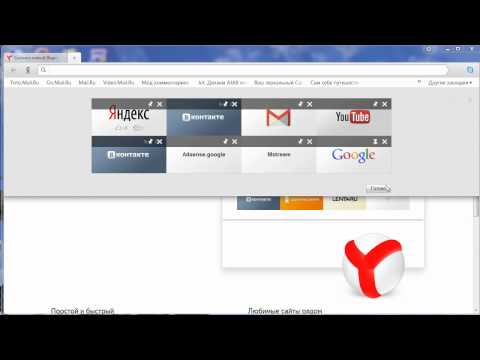
Как настроить озвучку видео Яндекс
Поддерживаются практически любые программы: не только Chrome, Edge и другие на движке Chromium, но и Firefox с Safari.
- Установите расширение Tampermonkey (оно платное для Safari, можно заменить утилитой UserScripts) — это менеджер скриптов, который позволит запустить нужный алгоритм внеэкранной трансляции видео.
- Скачать специальный скрипт — по нажатию кнопки «Установить» вкладка закроется.
— Реклама —
Проверить, установлено ли оно, можно в меню расширения, нажав кнопку «Панель управления». На всякий случай к этой статье прикреплен файл скрипта (в самом низу) — его можно установить вручную, если что-то случится с GitHub.
Теперь при открытии видео на YouTube поверх значка расширения Tampermonkey будет появляться индикатор в виде красного круга, а над видеоплеером появится виджет, предлагающий выполнить озвучку.
— Реклама —
Если развернуть дополнительные настройки, то можно включить автоматический перевод видео и настроить громкость переведенной озвучки.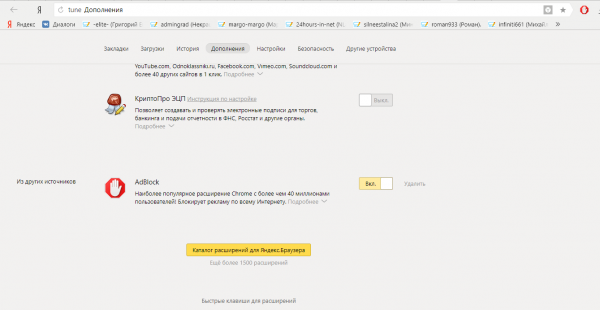
Кратко: как работает озвучка Яндекса
До тестирования этой технологии может показаться, что она проста в реализации и плохо работает: голосовой перевод давно есть в том же Google Translate, а его машинная речь оставляет желать лучшего . Но на практике все совсем наоборот — это комбинация очень сложных алгоритмов, а на выходе действительно отличный результат.
Озвучивание и озвучка осуществляются в несколько этапов:
- Распознавание и обработка речи
На этом этапе алгоритмы пытаются обработать речь — в видео может быть более одного диктора, и если вы просто переводите все услышанные слова в текст и потом переводите, получится каша. Нейросеть пытается сгруппировать слова в смысловые сегменты, расставить знаки препинания (это очень важно даже в видео с одним ведущим) и убрать мусор.
Если к видео вручную добавлены субтитры, то нейросеть использует их, а не исходную звуковую дорожку.
- Определение пола говорящего
Технологии Яндекса могут озвучивать видео женским голосом (Алиса) и мужским.
 Для этого алгоритмы должны определить пол людей, присутствующих на видео.
Для этого алгоритмы должны определить пол людей, присутствующих на видео. - Гендерно-чувствительный машинный перевод
По сути, на этом этапе происходит стандартный перевод уже готового текста, но с нюансом: алгоритмы учитывают пол говорящих, чтобы подобрать правильные местоимения, а также правильные формы глаголов и прилагательных.
- Синтез речи с учетом разницы языков
Переведенная речь в среднем на 10-30% длиннее английской. Из-за этого может быть заметный рассинхрон между происходящим на экране и озвучкой. Умные технологии Яндекса стараются в первую очередь сократить ненужные паузы между фразами и словами, а уже потом, если этого недостаточно, ускоряют русскую озвучку.
Хотя некоторые из этих шагов происходят параллельно, вся технология очень сложна и ресурсоемка, что требует времени, прежде чем голос за кадром будет готов.
Какие ограничения по сравнению с Яндекс.Браузером
Хотя скрипт в этой статье использует технологию Яндекса, неофициальная озвучка работает несколько хуже в других браузерах из-за определенных ограничений.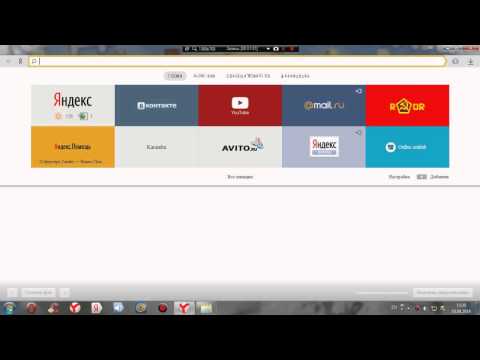
- Популярные видео не переводятся моментально
В Яндекс.Браузере озвучка популярных роликов с большим количеством просмотров происходит моментально (видимо, компания хранит готовые озвучки для этих роликов на своих серверах, и не делает это каждый раз заново). При использовании скрипта даже популярные ролики проходят все этапы озвучивания, поэтому приходится ждать — около 1 минуты на каждые 10 минут ролика.
- Поддерживается только YouTube
Яндекс.Браузер умеет переводить публичные видео на многих популярных платформах, но скрипт работает только с ютубовскими видео (тоже публичными).
- Не приходит уведомление о готовности видео
Поскольку озвучка не происходит мгновенно, Яндекс.Браузер отправляет пользователям уведомление о готовности — после запроса перевода можно даже закрыть вкладку. Скрипт не умеет этого делать, приходится ставить видео на паузу и ждать пока все будет готово.
- Исходная звуковая дорожка не приглушена
Яндекс.
 Браузер автоматически отключает исходный звук (но не удаляет его полностью). В случае использования скрипта громкость исходного видео придется понизить вручную, иначе звуковые дорожки будут накладываться друг на друга.
Браузер автоматически отключает исходный звук (но не удаляет его полностью). В случае использования скрипта громкость исходного видео придется понизить вручную, иначе звуковые дорожки будут накладываться друг на друга. - Перевод субтитров недоступен
Помимо переведенной озвучки, Яндекс.Браузер также умеет показывать субтитры на языке оригинала — при нажатии на слово внутри предложения отображается его перевод. В скрипте этой функции нет.
- Иногда бывают баги
При использовании скрипта бывает, что зависает надпись об ожидании перевода — приходится несколько раз перезагружать страницу, чтобы озвучка стала доступна (но она появляется сразу, вы не опять ждать не надо). В Яндекс.Браузере такой проблемы нет.
Несмотря на все ограничения, скрипт выполняет свою функцию — переозвучивает ролики на русский язык, и делает это очень хорошо. Как и технология Яндекс.Браузера, она поддерживает перевод не только с английского, но и с немецкого, французского и испанского языков.
Источник: Корзина
— Реклама —
Как легко воспроизводить видео с Youtube в фоновом режиме на Android?
Лайба МохсинПоследнее обновление: 29 января 2021 г.
Все мы знаем, что видео стало неотъемлемой частью онлайн-опыта пользователей Интернета. Нет другого популярного сайта, кроме Youtube , на котором размещено большое количество видео. Youtube может похвастаться более чем 3 миллиардами просмотров видео в день, и поэтому это отличное место для маркетологов, чтобы найти потребителей. В дополнение к этому, это также дом для вирусных видео, которые быстро распространяются среди большой аудитории в Интернете. Большинство маркетологов используют другие социальные сети, такие как Facebook или Twitter, чтобы направлять потребителей на видео на YouTube . Это лучший способ заставить видео загореться публикой. Кроме того, все мы знаем, что YouTube не поддерживает фоновое воспроизведение.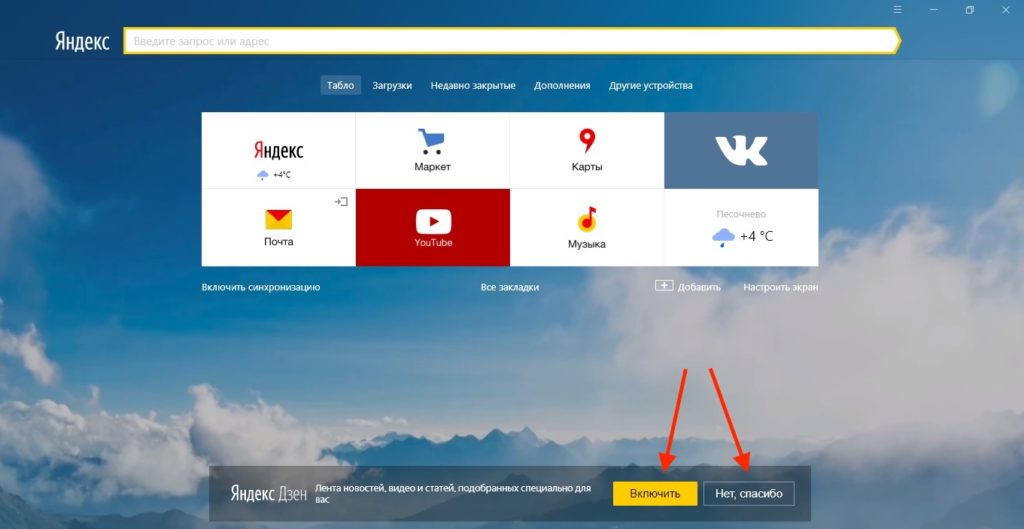 Например, видео останавливается, если вы выходите из приложения YouTube или блокируете свой смартфон. Это все потому, что YouTube зарабатывает деньги на видеорекламе. Большое количество видео помогает зарабатывать больше денег. Однако, если Youtube начнет поддерживать фоновое воспроизведение, компания не получит доходов от рекламы. Это приведет к проигрышу. Сегодня в этой статье я собираюсь записать некоторые приложения и приемы, которые могут помочь вам воспроизводить видео на YouTube в фоновом режиме .
Например, видео останавливается, если вы выходите из приложения YouTube или блокируете свой смартфон. Это все потому, что YouTube зарабатывает деньги на видеорекламе. Большое количество видео помогает зарабатывать больше денег. Однако, если Youtube начнет поддерживать фоновое воспроизведение, компания не получит доходов от рекламы. Это приведет к проигрышу. Сегодня в этой статье я собираюсь записать некоторые приложения и приемы, которые могут помочь вам воспроизводить видео на YouTube в фоновом режиме .
Существуют различные хитрости браузера и приложения для воспроизведения видео в фоновом режиме на Android. Некоторые из способов, которые могут помочь вам в Фоновой игре , перечислены ниже.
- Бесплатные браузерные решения
Одним из самых простых и экономичных решений Воспроизведение видео в фоновом режиме является использование браузера FireFox или Chrome, а не . 0123 Само приложение YouTube . Эти браузеры помогают вам Воспроизведение видео с выключенным экраном позволяя вам продолжать смотреть видео по вашему выбору, занимаясь другими делами на своем устройстве. Если вы хотите воспроизводить видео с YouTube в фоновом режиме с выключенным экраном , выполните следующие действия:
0123 Само приложение YouTube . Эти браузеры помогают вам Воспроизведение видео с выключенным экраном позволяя вам продолжать смотреть видео по вашему выбору, занимаясь другими делами на своем устройстве. Если вы хотите воспроизводить видео с YouTube в фоновом режиме с выключенным экраном , выполните следующие действия:
- Откройте www.youtube.com в браузере Google Chrome.
- Установите флажок «Запросить настольный сайт» в трехточечном меню в правом верхнем углу.
- Перейдите к видео, которое хотите посмотреть, и нажмите кнопку воспроизведения.
- Если вы видите сообщение о том, что YouTube хочет отправлять вам уведомления, примите его.
- Выйдите из приложения Google Chrome, и вы сможете возобновить воспроизведение из меню уведомлений.
- YouTube Premium/YouTube Music Premium
Один из других способов Смотреть видео на YouTube в фоновом режиме – это приобрести подписку YouTube Premium или просто получить аккаунт YouTube Music Premium, если музыка – это все, что вас интересует. Эти услуги предоставляются вместе с встроенная функция под названием Фоновое воспроизведение ‘что позволяет вашему видео воспроизводиться в фоновом режиме, когда вы открываете различные приложения или выключаете экран. Кроме того, YouTube Premium также удаляет надоедливую рекламу.
Эти услуги предоставляются вместе с встроенная функция под названием Фоновое воспроизведение ‘что позволяет вашему видео воспроизводиться в фоновом режиме, когда вы открываете различные приложения или выключаете экран. Кроме того, YouTube Premium также удаляет надоедливую рекламу.
- Пузырьковый браузер
Пузырьковые браузеры также являются одним из хороших вариантов для воспроизведения видео в фоновом режиме на Android. Все всплывающие окна, такие как Flynx или Flyperlink, плавают над пользовательским интерфейсом и могут быть свернуты в небольшой значок. Это позволяет вам получить доступ к мобильному веб-сайту YouTube, после чего вы можете начать потоковую передачу. Таким образом, Видео YouTube продолжают работать, даже когда экран выключен или в вашей системе запущено другое приложение. Кроме того, все пузырьковые браузеры не одинаковы. Flynx не подходит для быстрого доступа к YouTube, потому что всплывающие окна оптимизированы для сбора ссылок с клиентов Twitter, Facebook или других приложений.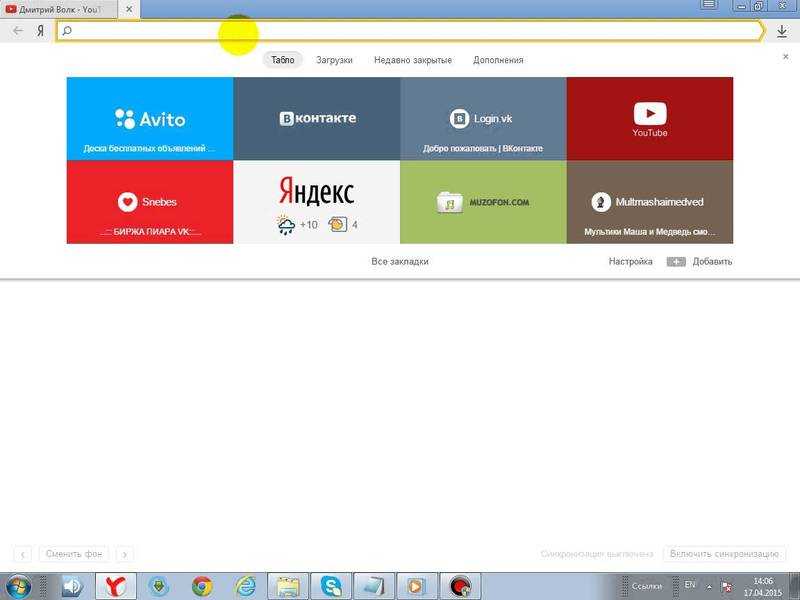 С другой стороны, Flyperlink позволяет напрямую вводить URL. Преимущество всплывающего браузера заключается в том, что вы также можете использовать с ним другие видеосервисы, в противном случае он не обеспечивает быстрый доступ.
С другой стороны, Flyperlink позволяет напрямую вводить URL. Преимущество всплывающего браузера заключается в том, что вы также можете использовать с ним другие видеосервисы, в противном случае он не обеспечивает быстрый доступ.
- NewPipe
New Pipe — еще одно удобное приложение, которого нет в магазине Google Play. Однако он доступен на F-droid, который является репозиторием приложений Android с открытым исходным кодом. Эта служба также обеспечивает автоматическое обновление установленных приложений. Чтобы установить F-Droid, вы должны разрешить установку приложений из неизвестных источников, которые вы можете включить вручную в настройках безопасности вашего телефона. После установки вы можете сразу запустить F-Droid. F-Droid сначала загрузит доступные в данный момент приложения с сервера. После этого вы можете установить NewPipe, выполнив поиск в поле поиска. В конце процедуры загрузки, если вы нажмете «Выполнить», NewPipe запустится. После этого найдите исполнителя, которого хотите послушать. В результатах поиска коснитесь значка наушников в правом верхнем углу, что позволит вам слушать выбранную вами песню в фоновом режиме.
После этого найдите исполнителя, которого хотите послушать. В результатах поиска коснитесь значка наушников в правом верхнем углу, что позволит вам слушать выбранную вами песню в фоновом режиме.
- Плавающая трубка
Floating Tube — еще одно приложение, позволяющее воспроизводить видео во всплывающем окне . Это позволяет вам заниматься своими делами и одновременно слушать видео на том же экране, но в другом окне. Это очень похоже на использование нескольких окон на ПК. Однако интересно то, что если вы выключите экран, звук все равно будет воспроизводиться. Это похоже на косвенное воспроизведение видео на YouTube в фоновом режиме.
- FireTube
Еще одно популярное приложение для воспроизведения видео с YouTube в фоновом режиме. Это приложение доступно в магазине приложений Amazon. Кроме того, он поставляется как с бесплатной (поддерживаемой рекламой), так и с премиальной версией.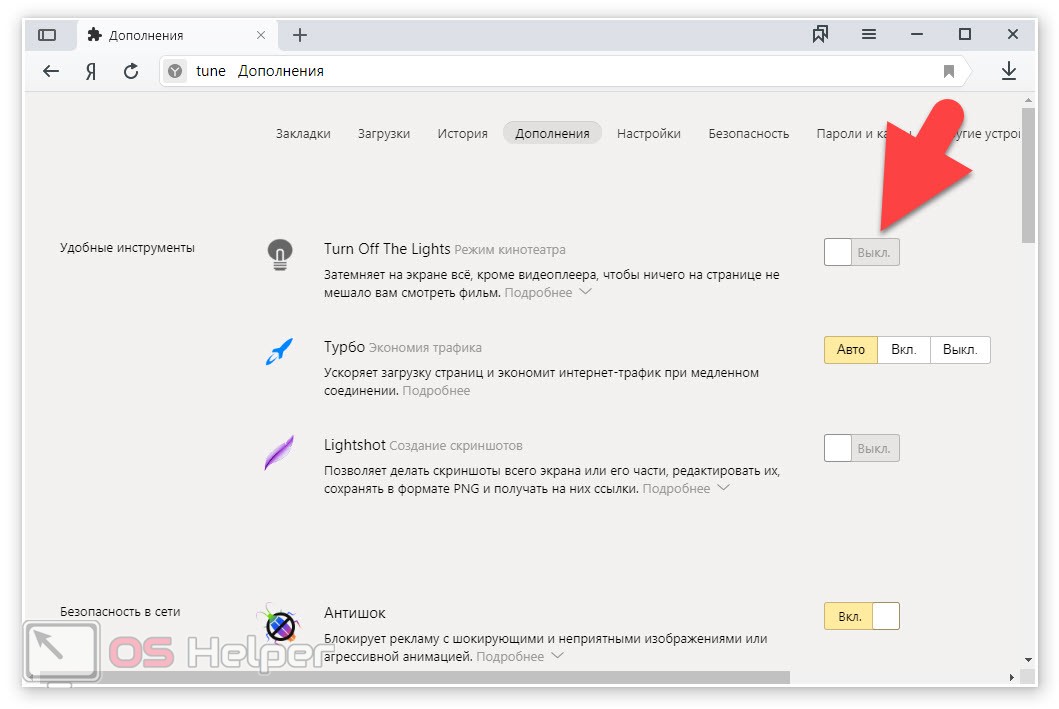

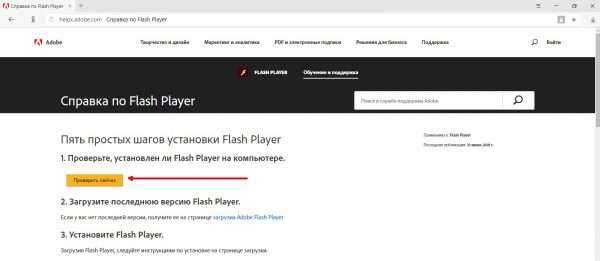 Web;
Web;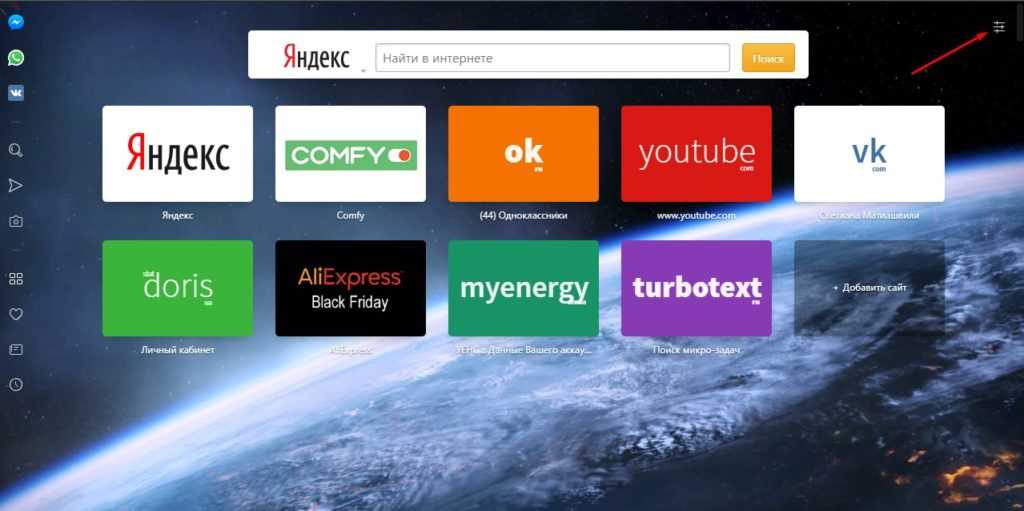 Для этого алгоритмы должны определить пол людей, присутствующих на видео.
Для этого алгоритмы должны определить пол людей, присутствующих на видео. Браузер автоматически отключает исходный звук (но не удаляет его полностью). В случае использования скрипта громкость исходного видео придется понизить вручную, иначе звуковые дорожки будут накладываться друг на друга.
Браузер автоматически отключает исходный звук (но не удаляет его полностью). В случае использования скрипта громкость исходного видео придется понизить вручную, иначе звуковые дорожки будут накладываться друг на друга.